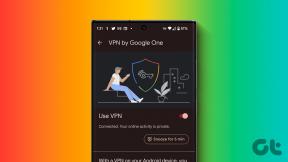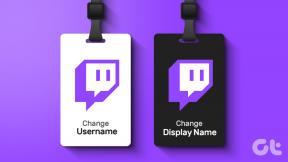Як видалити збережені паролі у Firefox
Різне / / November 29, 2021
Створити обліковий запис в Інтернеті досить просто, а потім забути про облікові дані для входу. Люди часто інвестують в a гідний менеджер паролів щоб захистити свою особисту інформацію та паролі. Провідні браузери, такі як Chrome, Microsoft Edge, Firefox і Safari, також пропонує вбудований менеджер паролів, щоб зробити процес автоматичного заповнення безпроблемним. Споживачі зазвичай зберігають дані для входу в менеджер паролів браузера. Коли ви переходите на інший браузер, вам слід експортувати або видалити збережені паролі зі старого браузера, такого як Chrome, Safari або Firefox.

Проблема в тому, поки перехід на новий браузер, як-от Microsoft Edge, люди імпортують лише закладки та історію. Вони часто забувають про збережені паролі в старому браузері і залишають конфіденційну інформацію.
Припустимо, ви переходите від Firefox до конкуруючого браузера або хочете спростити збережені введення паролів. У цьому випадку вам слід видалити ці невикористані та невідповідні паролі з браузера Firefox.
У цій публікації ми поговоримо про те, як видалити збережені паролі в Firefox. Користувачі можуть вибрати настільний браузер Firefox або скористатися програмою Firefox Lockwise (докладніше про це пізніше), щоб змінити або видалити збережені паролі.
Також на Guiding Tech
Використовуйте Firefox Desktop
Користувачі можуть використовувати настільний додаток Firefox, щоб переглянути збережені паролі та внести зміни. Виконайте наведені нижче дії, видаліть паролі з Firefox.
Крок 1: Відкрийте програму Firefox на робочому столі.
Крок 2: Переконайтеся, що ви ввійшли, використовуючи облікові дані Firefox.
Крок 3: Торкніться меню Налаштування у верхньому правому куті.

Крок 4: Відкрийте меню Логіни та паролі.
Крок 5: Firefox змінив бренд свого менеджера паролів на Firefox Lockwise. Ви можете використовувати рядок пошуку вгорі або меню, що прокручується, щоб переглянути збережені дані для входу та пароля.
Крок 6: Виберіть елемент, який потрібно видалити. Ви побачите адресу веб-сайту, ім’я користувача, пароль, дату створення, дату зміни, дату останнього використання тощо. Натисніть «Видалити» у верхньому правому куті та двічі підтвердьте своє рішення.

У цьому ж меню ви також можете редагувати інформацію про пароль. Ви повинні подивитись на останнє використану інформацію внизу й перевірити, чи актуальна вона для вас чи ні.
Ви також можете отримати доступ до Firefox Lockwise, перейшовши в Налаштування Firefox > Параметри > Конфіденційність та безпека. Прокрутіть униз до логінів та паролів і торкніться опції «Збережені логіни».

Використовуйте Firefox Lockwise на Android або iOS
На відміну від Chrome або Edge, Firefox пропонує окремий менеджер паролів, який називається Firefox Lockwise на Android та iOS. Ви можете завантажити та використовувати програму Firefox Lockwise як будь-який інший сторонній менеджер паролів на Android та iOS. Цей процес полегшує автоматичне заповнення даних для входу в мобільні додатки.
Ви також можете змінити та видалити збережений пароль із Firefox Lockwise. Виконайте наведені нижче дії, щоб видалити небажані паролі з мобільних програм.
Крок 1: Завантажте та встановіть програму Firefox Lockwise на Android або iOS.
Завантажте Firefox Lockwise для iOS
Завантажте Firefox Lockwise для Android
Крок 2: Відкрийте програму та увійдіть, використовуючи облікові дані облікового запису Firefox.
Крок 3: Дайте службі пару хвилин, і вона синхронізує збережені паролі з комп’ютера на мобільний.
Крок 4: Торкніться інформації для входу, яку потрібно видалити.


Крок 5: Виберіть «Видалити логін» у наступному меню.
Firefox Lockwise — це основний менеджер паролів на телефоні. Ви не можете додавати нові елементи, змінювати наявні та навіть не мати підтримки кількох сховищ. Записи додаються лише тоді, коли ви намагаєтеся ввійти в службу за допомогою браузера Firefox на робочому столі.
Також на Guiding Tech
Експортувати інформацію для входу
Зазвичай користувачі видаляють паролі з Firefox, коли планують перейти до іншого браузера або не використовують старі облікові дані. У таких випадках доцільно експортувати дані для входу разом із вами. Firefox дозволяє експортувати дані для входу, щоб ви могли легко додати їх до нового браузера. Виконайте наведені нижче дії, щоб експортувати дані для входу в браузер Firefox.
Крок 1: Відкрийте програму Firefox на робочому столі.
Крок 2: Переконайтеся, що ви ввійшли, використовуючи облікові дані Firefox.
Крок 3: Торкніться меню Налаштування у верхньому правому куті.
Крок 4: Відкрийте меню Логіни та паролі.

Крок 5: Торкніться меню з трьома крапками біля зображення профілю.

Крок 6: Виберіть Експортувати логіни, і Firefox створить і збереже файл CVC на вашому пристрої.

Тепер ви можете імпортувати файл CSV до нового браузера та насолоджуватися безпроблемним процесом автоматичного заповнення.
Також на Guiding Tech
Видалити збережені паролі з Firefox
Як я згадував раніше, люди часто забувають видалити непотрібну інформацію для входу зі старого браузера. Така практика робить користувачів вразливими до потенційної крадіжки даних. Якщо ви плануєте перейти з Firefox або хочете зберегти Firefox Lockwise чистим, вам слід видалити небажані та невідповідні записи для входу з Firefox Lockwise.
Далі: Ви плутаєтеся між Firefox і Chrome на Android? Прочитайте пост нижче, щоб знайти відмінності між ними.